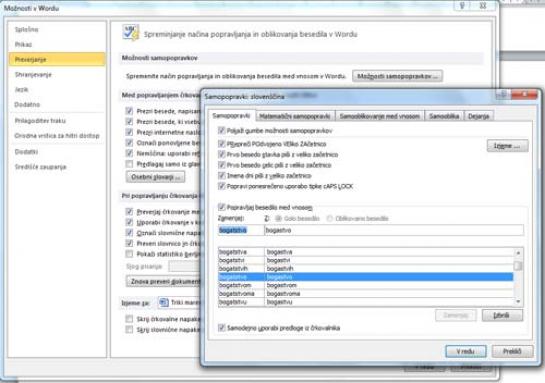
Kaj sploh so samopopravki? V osnovi gre za nekakšno razpredelnico, ki vsebuje seznam najpogosteje napačno napisanih besed in popravkov teh besed. Če se na primer zmotimo (ali mislimo, da je tako prav) in napišemo »bogatstvo« namesto »bogastvo«, bo urejevalnik to ugotovil in besedo kar sam popravil. To pa zato, ker ima to napako vpisano v razpredelnico samopopravkov. Poleg tega znajo urejevalniki tudi popraviti podvojeno veliko začetnico, torej napako, ko zaradi hitrega tipkanja predolgo držimo tipko Shift in zato napišemo DVe veliki začetni črki namesto ene. Popravijo tudi napako, ko na začetku stavka pozabimo na veliko začetnico, popravijo, če po pomoti pustimo vključene vELIKE ČRKE (Caps Lock), in še kaj.
In kje je ta razpredelnica samopopravkov? Oglejmo si najprej Word. V novejših različicah Worda jo najdemo tako, da izberemo Datoteka > Možnosti, nato pa v razdelku Preverjanje izberemo gumb Možnosti samopopravkov, v Wordu 2003 pa se te možnosti nahajajo v meniju Orodja. Vidimo, da so možnosti razdeljene v več razdelkov. In šele ko malce pobrskamo po njih, vidimo, kaj vse možnost ponuja. Prek samopopravkov se na primer lepo izpiše znak za blagovno znamko ™, če ga zapišemo v obliki (tm), enako za avtorsko zaščito.
Prva zamisel, ki se nam pri tem porodi, je seveda ta, da lahko v to razpredelnico dodamo lastne besede, ki jih najpogosteje pišemo narobe. Avtor teh vrstic imam kar nekaj takih besed. Včasih se mi zdi, da sem kar nekako 'prstno disleksičen', saj je kar nekaj besed, ki jih nenehno pišem narobe. »Oziroma« je vedno »oziroam«, »včasih« je vedno »včsaih«, »ali« je »lai«, »popravilo« je vedno »porpavilo« in še kaj bi se našlo. Večine teh besed v razpredelnici samopopravkov ni, zato sem jih dodal ročno in moja besedila imajo zdaj precej manj napak. In kako jih dodati? Preprosto. V omenjenem oknu samopopravkov sta tudi vrstici Zamenjaj: in Z:. V prvo vpišemo napačno napisano besedo, v drugo pa pravilno in pritisnemo gumb Dodaj. Če imamo vključeno možnost Popravljaj besedilo med vnosom, se bodo dodane napake odslej naprej samodejno popravljale. A ta možnost je dokaj nerodna. Gre namreč bolj preprosto. Besedo, ki jo napačno pišemo in bo zato najverjetneje podčrtana z rdečo, lahko med samopopravke dodamo tako, da jo desno kliknemo, v meniju izberemo Možnosti samopopravkov in odpre se okno, o katerem smo pisali, beseda pa bo zapisana v polju Z:, torej polju, ki določa, v kaj se bo spremenilo izbrano besedilo. Postopek od tu naprej je logičen - v polje Zamenjaj vpišemo besedilo, ki bi ga radi zamenjali, in izberemo gumb Dodaj.
Desni klik pa ima še eno prednost. Če imamo besedo, na katero desno kliknemo, napisano recimo ležeče ali krepko, se bo v polju zamenjav upoštevalo tudi to, če vključimo možnost Oblikovano besedilo.
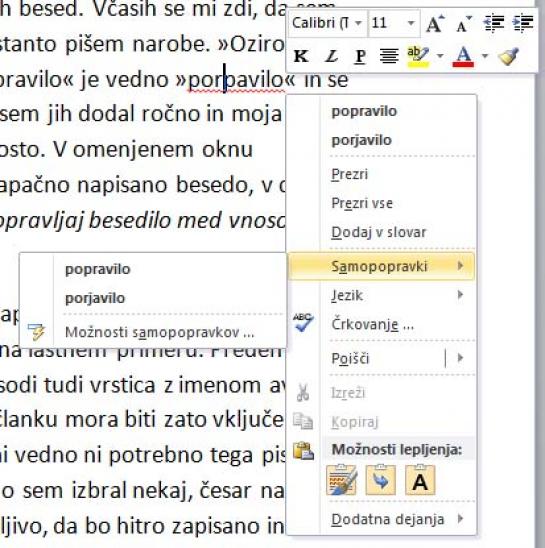
Druga zamisel, ki nam hitro pade na pamet, je namerno pisanje napačne besede z namenom da Word sam zapiše neko besedilo. O čem govorim? Bom kar opisal na lastnem primeru. Preden oddam članek, ga moram vedno ustrezno opremiti. Med obvezne elemente sodi seveda tudi vrstica z imenom avtorja in elektronskim naslovom, v tem primeru seveda mojim. V vsakem članku mora biti zato vključena tudi vrstica »Piše: Zoran Banović/zoran.banovic@mojmikro.si«. Da mi ni treba vedno tega pisati, sem uporabil kar funkcijo samopopravkov. Za napačno zapisano besedo sem izbral nekaj, česar na eni strani v slovenščini ni, na drugi strani pa je dovolj kratko in razumljivo, da bo hitro zapisano in si bom to tudi zapomnil. Izbral sem si besedo »eml«, ki je v slovenščini ni, je kratka in od daleč spominja na »email« in si jo tako lahko zapomnim. Ko zdaj v članku pridem na mesto, kamor moram vstaviti to vrstico, vpišem besedo eml in vrstica se kar samodejno izpiše. Na podoben način sem si okrajšal še nekatere zapise, recimo OpenOffice.org, ki sem ga nadomestil z oooo.
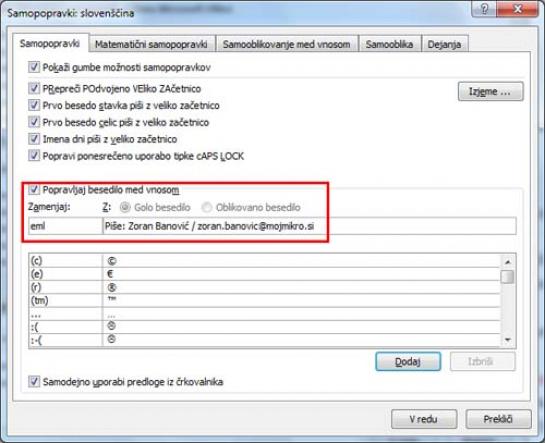
Tako si lahko izdelamo bližnjice do marsikaterih »standardnih« zapisov. Paziti moramo le, da besede, ki si jo izberemo, ni v slovenskem črkovalniku in da tudi po našem vedenju nič ne pomeni ter da je seveda dovolj kratka. Nobene koristi namreč ne bo, če bo naša bližnjica skoraj tako dolga kot original.
Če ste kadar koli pisali kakšno besedilo, ki je vsaj malo »dišalo« po matematiki, ste verjetno ugotovili, da Word ni ravno najbolj prijazen urejevalnik v te namene. Pravzaprav ni noben urejevalnik. Kakor hitro moramo vstaviti kakšne čudne simbole, je postopek večinoma precej čuden, saj jih moramo izbirati iz posebnih seznamov, ki so skriti kdo ve kje. Toda če pogledamo okno Možnosti samopopravkov v Wordu 2010, vidimo, da je v njem poseben razdelek, namenjen matematičnim funkcijam. V njem vidimo, da je do posebnih znakov dokaj preprosto priti, če vemo, kako jih zapisati. V razpredelnici smo zbrali nekaj najpogostejših simbolov in oznak, ki jih srečujemo pri pisanju znanstvenih besedil, več pa si jih lahko ogledate v svoji razpredelnici v razdelku Matematični samopopravki.
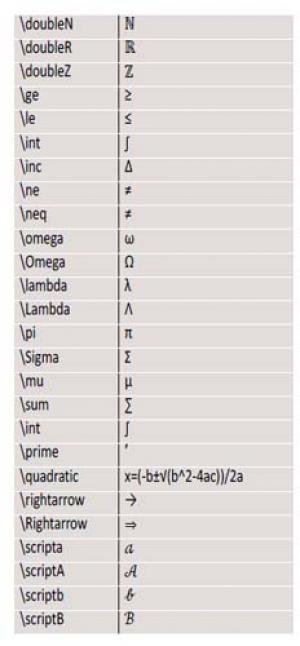
Kaj pa, če bi radi samodejno zamenjali kakšne besede, ki pa imajo drugače neki pomen? Recimo, da bi radi besedo »Cerklje« zamenjali s »Cerklje na Gorenjskem«. Tu je težko narediti kar pravilo, saj če bomo besedo Cerklje dodali v seznam, se bo vedno spremenila, tudi takrat, ko tega nočemo. Lahko kaj naredimo? Lahko. V primeru »normalnih« besed lahko prednje postavimo kak poseben znak, recimo »/«. V vrstico Zamenjaj torej vpišemo /Cerklje, v okno Z: pa Cerklje na Gorenjskem. Ko bi na primer radi imeli Cerklje na Gorenjskem, bomo v besedilo, ki ga pišemo, vpisali le /Cerklje, ko je dovolj Cerklje, pa bomo ime pisali brez znaka »/«.
Zelo podobno delujejo tudi samopopravki v LibreOffice Writerju. Te najdemo v Orodja > Možnosti samopopravkov. Postopek uporabe je skorajda identičen kot v Wordu. Tudi tu imamo možnost dodajanja lastnih »napak«, kar pomeni, da lahko tudi v Writerju uporabimo enake trike, kot smo jih zapisali. Je pa med Writerjem in Wordom nekaj razlik. Writer ne pozna takšnih matematičnih okrajšav, kot jih pozna Word, ima pa zato bolje definiran sistem izjem. Kaj pa so izjeme? Pri samopopravkih imamo na primer določeno, naj se popravljajo napake dveh velikih začetnic, torej ko napišemo dve veliki začetni črki namesto ene. Praviloma je to narobe, ne pa vedno. Kaj pa kratice, kot so CD, LP, GHz, MHz in podobne? Word načeloma te kratice sam prepozna in jih ne popravlja. Težava je le v tem, da ne vemo, kaj vse v tem seznamu je. Težava sicer ni preveč neprijetna, saj je prepoznavanje dokaj dobro, če pa najdemo kakšno besedo, ki bi jo radi dodali, jo lahko prek gumba Izjeme v možnosti samopopravkov. V Writerju je izjemam namenjen celoten razdelek, v katerem najdemo okrajšave, ki se ne popravljajo, kot so prof., jan., čet., dipl. in podobne, ter besede z dvema velikima črkama, kot so omenjene CD, LP, GHz, MHz in podobne, ki jih je prav tako treba pustiti pri miru. V obeh primerih je mogoče v urejevalnik dodajati lastne besede in s tem sistem dopolnjevati tako, da bo na koncu napak čim manj.
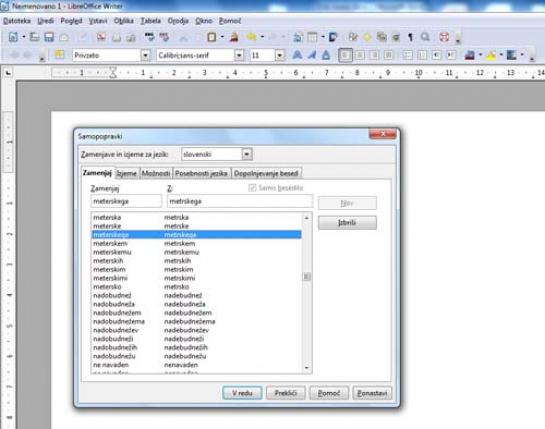
Moj mikro, Marec 2012 | Zoran Banovič |
